标签:read 克隆 设置 tps 随笔 方法 style 桌面 文件夹
公司一直用的SVN进行项目管理,平时便自己折腾了下Git,这里做下GitHub的最简单的记录。。。
在git上创建仓库等就免谈了,网上也有好多教程,直接从创建之后记录:
在github的readme文件里添加图片的就不介绍了,貌似在杂七杂八里记过。
下面正式说项目的管理过程:
一:安装github的客户端及相应配置:
1、首先放个github客户端的链接:GitHub
2、按照提示安装,过程中有些选择可以直接无视也可以按照自己的需求来选择
3、github的桌面版打开后的样子:
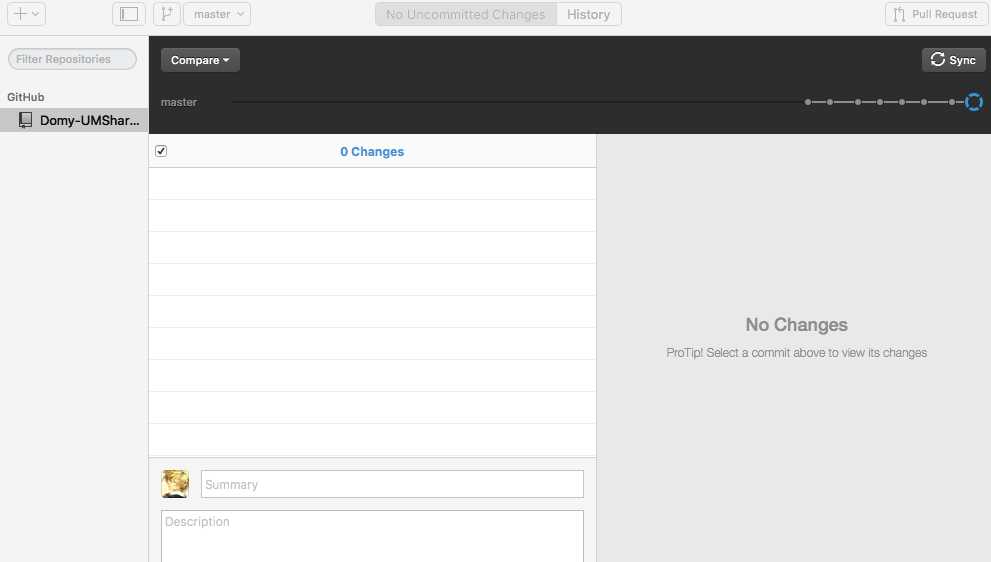
然后,这里提几点:
a、如下图,在设置里看下图标红的钥匙,如果是灰色的,就证明并SSH key 还没配置好,还不能正常使用github
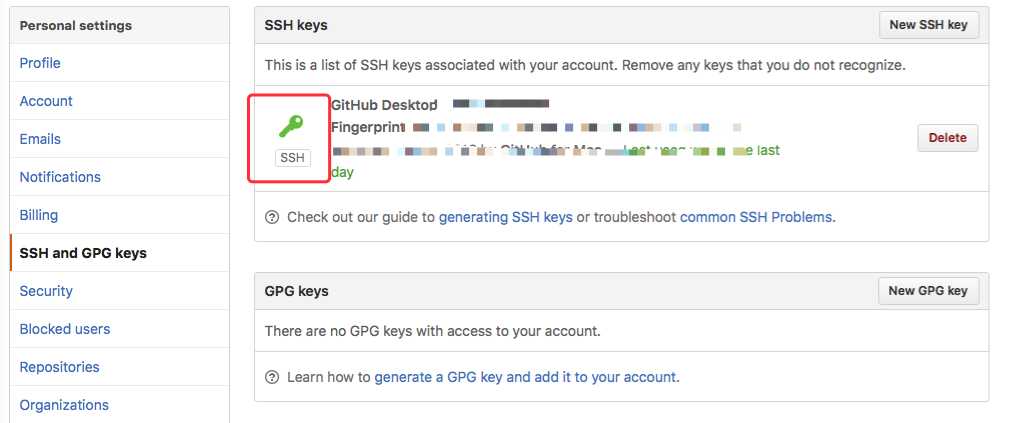
b、SSH key的配置方法
点击如上图的 generating SSH keys ,打开的页面如下图,然后去选择 Checking for existing SSH keys 去查看是否存在SSH key,这里的步骤很详细,我就不粘过来了,如果存在就直接点击 add your SSH key to the ssh-agent ,然后按照文档提示操作就好,
$ ssh-add ~/.ssh/id_rsa 这个id_rsa 的id记得换成你自己的
都完成后,你会发现钥匙变绿了。
二、管理项目
1、点击“+”,clone下选择你在github上创建的仓库(我的就是图中的Domy-SegnentCustom)
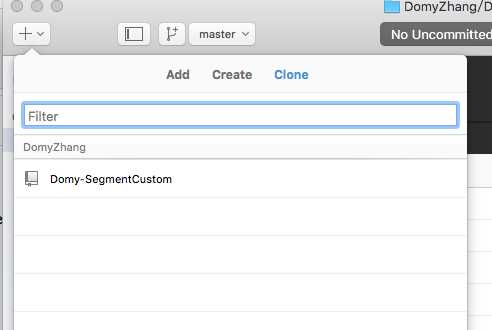
2、然后github上的文件就克隆到本地了
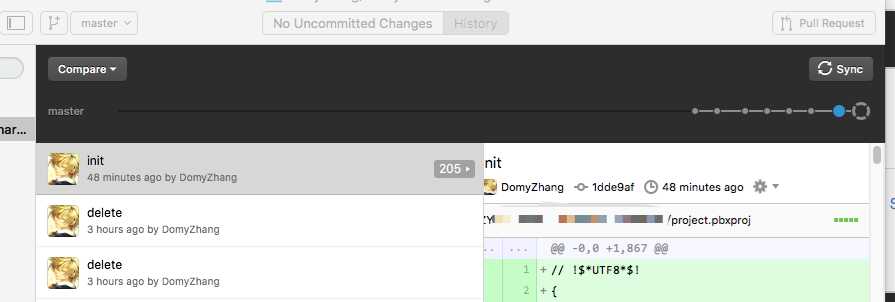
3、打开文件夹,如下图,将你的项目拖进文件夹:
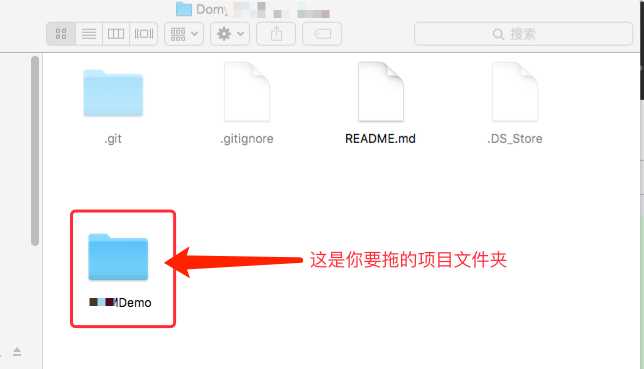
4、然后打开github客户端,你会看到如下图,我的no changes 是因为我之前做过提交了
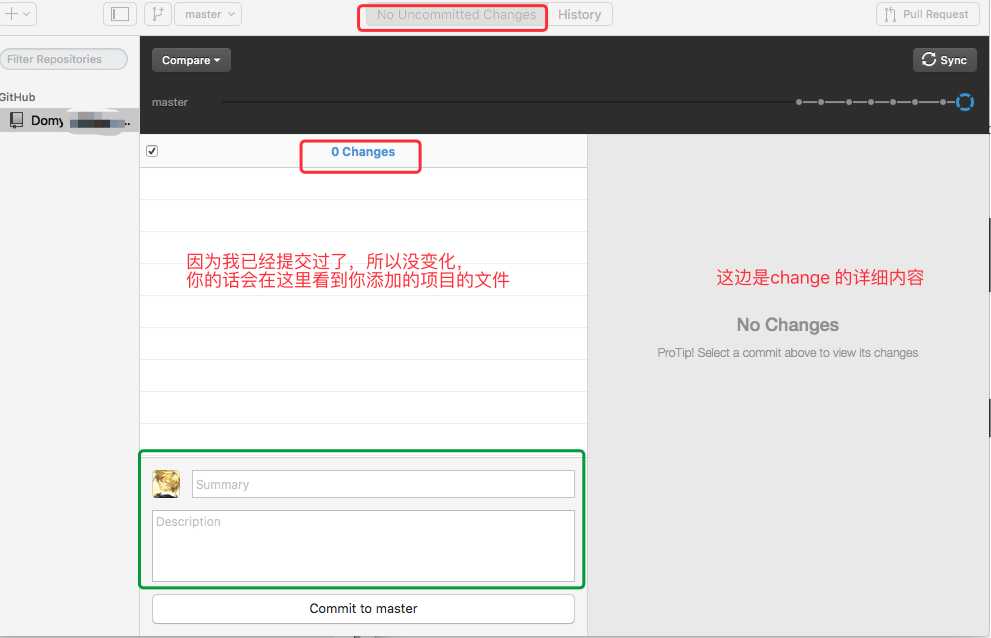
5、在上图的绿色框中的summary里填上简介的信息备注(例如init update等),介绍自己随意写,之后点击下面的commit to master 进行提交。
6、提交成功后,点击右上角的sync同步。
7、一切OK,用github管理你的项目吧。
标签:read 克隆 设置 tps 随笔 方法 style 桌面 文件夹
原文地址:http://www.cnblogs.com/zhangying-domy/p/6169930.html